
Se c'è qualcosa a cui possiamo applaudire il software libero è il gran numero di applicazioni che esistono soprattutto per l'area multimediale, in cui non possiamo presentare reclami sui lettori musicali.
Come in Linux possiamo trovare una grande varietà di questi, di cui ognuno contribuisce con il proprio granello di sabbia e che è incentrato su un gusto speciale, diciamo minimalismo, uso da terminale, accetta servizi di streaming, ecc.
Ecco perché oggi parleremo di un ottimo lettore musicale Di cui sono sicuro che piacerà a più di uno.
Informazioni su Olivia Music Player
Il giocatore di cui parleremo oggi si chiama "Olivia" e questo è un lettore musicale potente e sofisticato in grado di riprodurre non solo la nostra musica locale, ma anche musica online.
L'attrazione principale di questo giocatore è quella può essere utilizzato per lo streaming di audio e contenuti da YouTube, iTunes e Spotify.
Con Olivia, lui puoi cercare e guardare le trasmissioni online come fai su YouTube, scaricarle, creare e gestire la tua libreria musicale, nonché ascoltare diverse stazioni radio.
Ha una semplice interfaccia utente che supporta temi dinamici basati sulle copertine degli album.
anche ti permette di organizzare facilmente la tua musica, crea playlist, cerca musica online incluso YouTube i cui risultati puoi aggiungere alla tua raccolta.
Oltre a ciò con questo lettore puoi ascoltare più di 25,000 stazioni radio Internet e scarica i brani durante lo streaming.
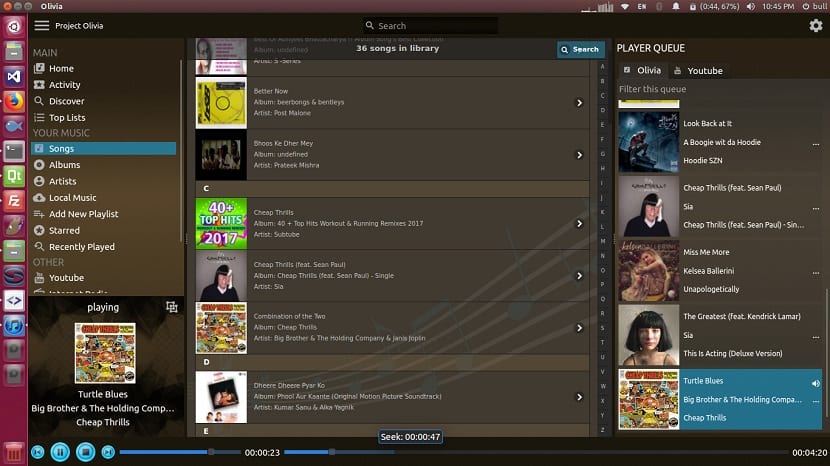
Tra le sue principali caratteristiche che si possono evidenziare troviamo le seguenti:
- Essere in grado di cercare musica online
- Organizza la musica.
- Scarica la canzone durante lo streaming.
- Cerca su YouTube e aggiungi risultati alla libreria.
- Riproduci solo l'audio dagli stream di YouTube (risparmia la larghezza di banda dei dati)
- Temi di supporto, tema dinamico basato sulle copertine degli album.
- Suggerimenti di ricerca
- Modalità mini player inclusa, widget player minimale con funzionalità always-on e permette di impostare la trasparenza.
- Internet Radio, consente di riprodurre più di 25,000 stazioni radio online, elencate e classificate in base alla lingua e al paese
- Top music chart, ti consente di elencare le migliori 100 canzoni del paese
- Bellissimo arredamento lato cliente
- un widget mini player la cui trasparenza è personalizzabile e riproduce solo l'audio di YouTube per salvare i dati.
Come installare Olivia Music Player su Ubuntu e derivati?
Per coloro che sono interessati a poter installare questo lettore musicale sulla propria distribuzione, Possono farlo seguendo le istruzioni che condividiamo di seguito.
Olivia Music Player ha un pacchetto snap, quindi per installarlo dobbiamo solo avere il supporto per installare questo tipo di pacchetti nel nostro sistema.
Ubuntu 18.04 LTS e Ubuntu 18.10 hanno questo supporto per impostazione predefinita, anche per i loro derivati da questi si applica principalmente.
Essendo già sicuro di avere il supporto per installare questo tipo di pacchetti nella nostra distribuzione, vaiapriamo un terminale (possono farlo con la combinazione di tasti Ctrl + Alt + T) e in esso digitiamo il seguente comando:
sudo snap install olivia-test
Fatto l'installazione possiamo eseguire il giocatore cercando il tuo launcher nel menu delle nostre applicazioni o dal terminale con il seguente comando:
olivia-test.olivia
In caso di problemi come caratteri grandi o strani cursori, esegui questo comando:
QT_STYLE_OVERRIDE = 'gtk' olivia.test.olivia
Quando eseguiamo il giocatore possiamo vedere c'è una barra di ricerca in alto al centro. Possiamo usarlo per trovare le nostre trasmissioni preferite, oltre che per essere in grado di riprodurle.
Nel pannello di sinistra, vedrai diverse opzioni, come ad esempio:
- Elenchi principali (ordinati per paese),
- Canzoni nella tua libreria,
- Album salvati,
- File musicali ordinati per artista,
- Elementi riprodotti di recente,
- Youtube,
- radio internet
Per riprodurre una trasmissione di YouTube, dobbiamo fare clic sull'opzione YouTube nel pannello di sinistra.
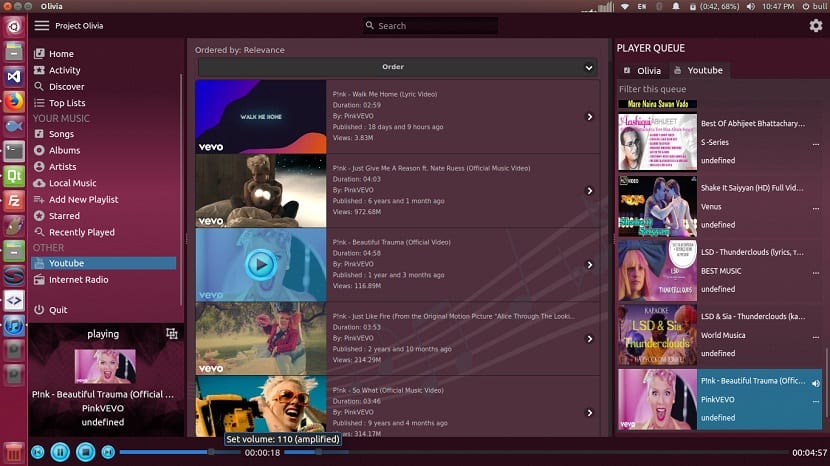
Qui verrà visualizzata una barra di ricerca (dove cercheremo ciò che vogliamo riprodurre) e premeremo INVIO. Ora dobbiamo semplicemente sceglierne uno dall'elenco e cliccarci sopra.
L'elemento selezionato verrà aggiunto alla coda di YouTube a destra, qui faremo doppio clic al centro della coda per iniziare a riprodurlo.